Warning: fread(): Length parameter must be greater than 0 in /home/hage-0104/yu-kinosirusi.com/public_html/wp-content/plugins/bottom-of-every-post/bottom_of_every_post.php on line 32

こんにちは。牛若丸禿朗です。
私はブログを訪問してくださった方を、【貴殿】とお呼びしています。
サラリーマン生活三十年の習慣で、敬称として頭に浮かんだのが【貴殿】でした。
少々堅苦しい感じもしますが、ご理解のほどよろしくお願いいたします。
今日は、貴殿が毎度ブログに記事を投稿したときに、文末に記載される【定型文】を挿入する方法をご紹介します。
【定型文】とは、私の場合こんな感じのものですね。
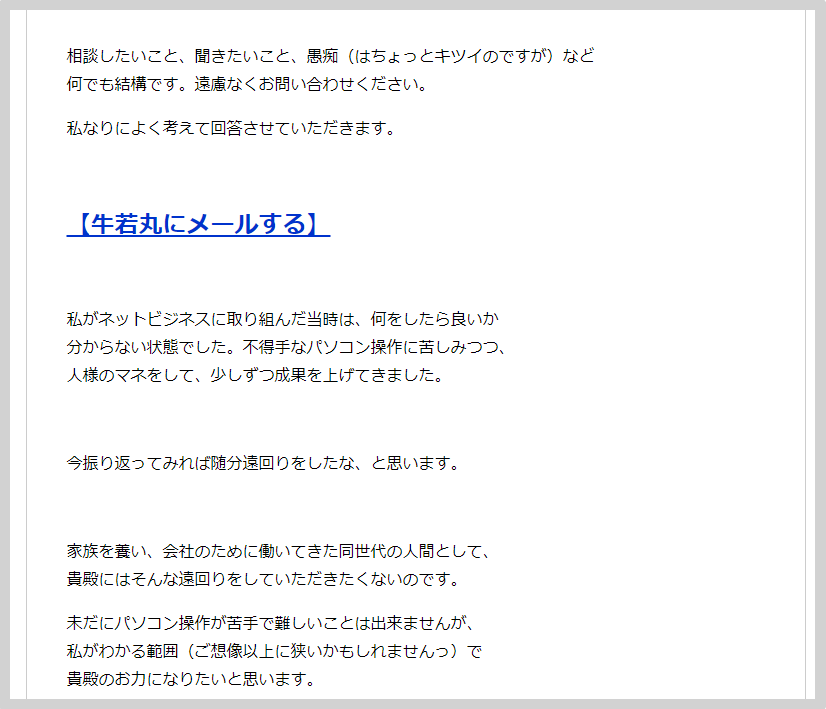
初めは短かったのですが、だんだんと色々なことが書きたくなって…。
今は下の画面の【追伸】までを定型文として、全ての投稿記事に挿入しています。
なお、定型文の挿入方法には、
- 定型文を記事毎にコピペして挿入する方法
- 定型文が挿入できるプラグインをインストールする方法
もあります。
貴殿が
- 「コピペ命!」
- 「コピペこそブログ記事の醍醐味よっ!」
と、一つ一つの記事に毎回コピペして定型文を挿入することをお考えであれば、これ以上申し上げませんが。
まぁ、これから100,500,1,000と記事数を重ねていく貴殿です。
自動化できる部分は自動化した方が、手間が減って良い訳ですから。
また、プラグインも使いません。
その理由は、プラグインのインストールは最小限にとどめたいと考えるからです。
インストールしたプラグイン同士が干渉して、不具合が発生したというのは稀に聞く話。
そんな可能性は無いほうが良いですからね。
という事で、下の画面の定型文を挿入してみましょう。
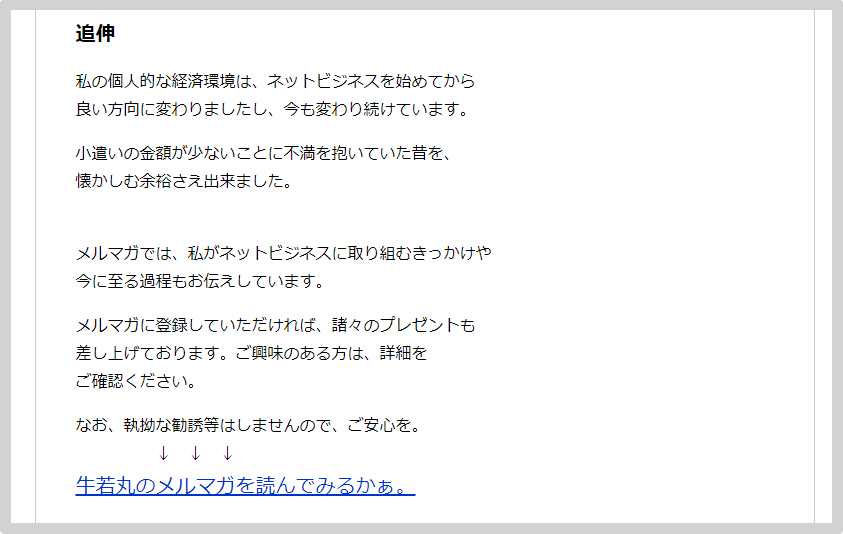
定型文の挿入個所を確認し、下準備する
今回の作業手順は、3段階に分かれます。
- 【定型文】の挿入箇所の確認と下準備。
- 【固定ページ】で定型文を作成。
- 【定型文】の挿入。
です。
効率よく進めるため、2画面で作業を行いましょう。
貴殿が開いた【ダッシュボード】にログインして、タブを右クリックします。
下の画面が現れますので、赤枠で囲んだ【タブを複製】をクリック。
こぴ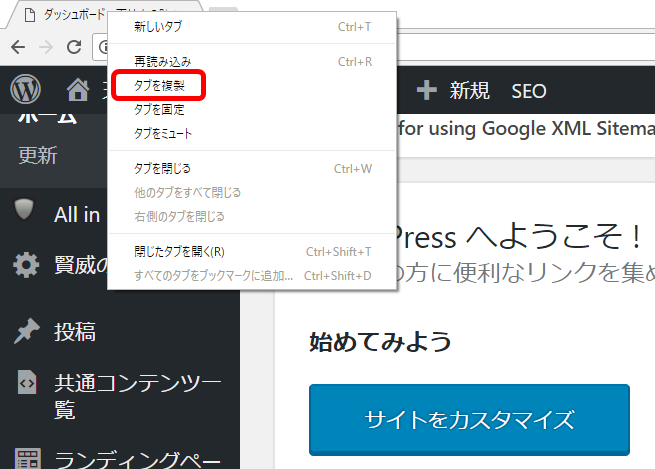
下の画面のように、ダッシュボードの画面がコピーされました。
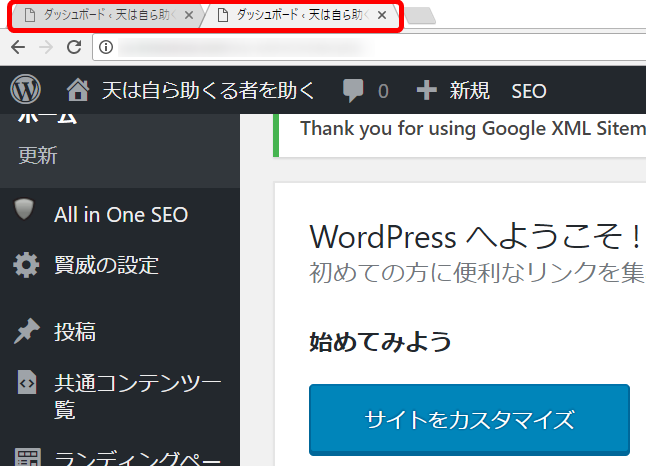
後から開いた画面で、定型文を挿入する場所を作ります。
- ナビゲーションメニューの【外観】にマウスポインタを当てて、
- サイドメニューの【テーマの編集】をクリック。
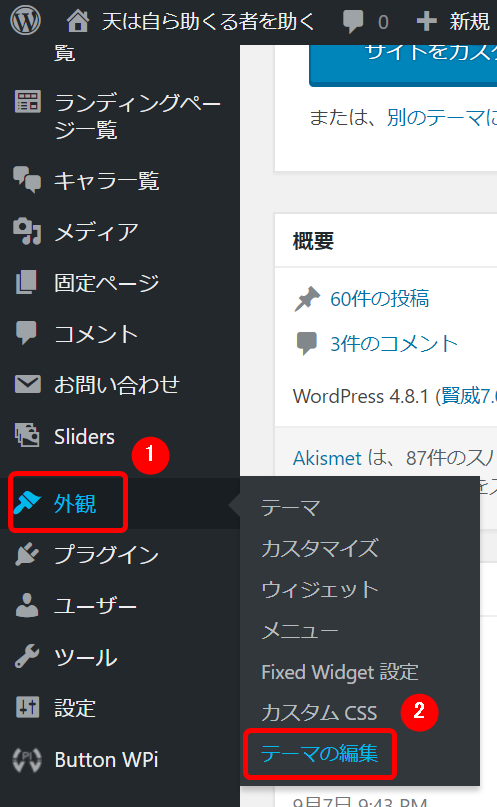
下の画面のように、【テーマの編集】が現れます。
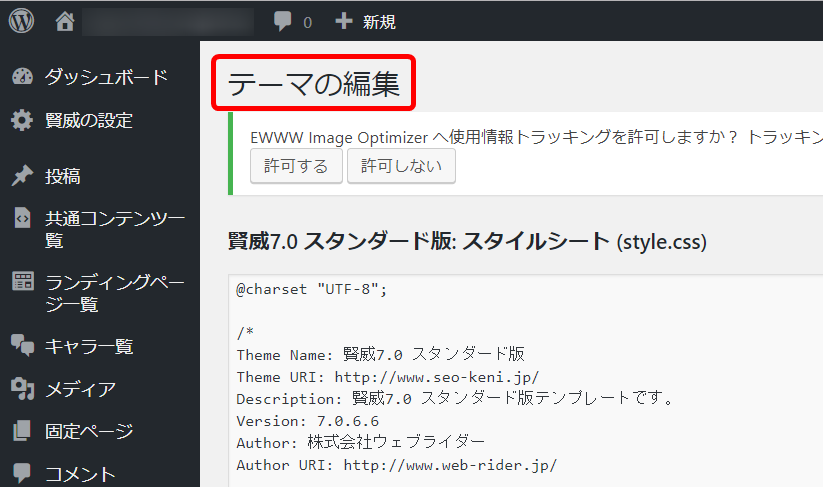
【テーマの編集】画面の右側に、テンプレートの一覧が表示されています。
下の方にゆっくりとドラッグしていきましょう。
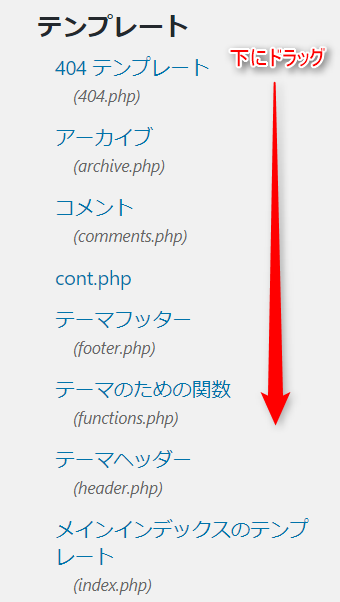
しばらくドラッグすると、【個別投稿(single.php)】という表記があります。
カーソルを当ててこちらをクリック。
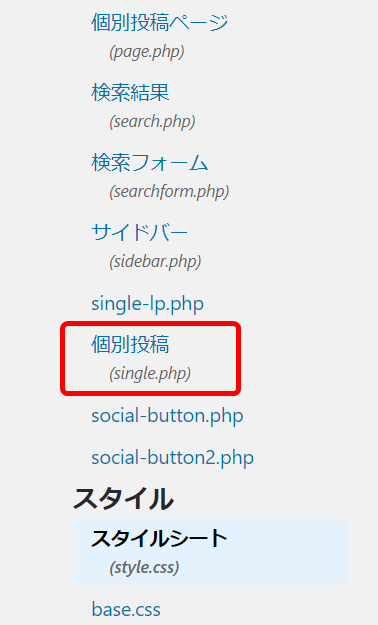
下の画面で現した通り、【テーマの編集】画面が現れます。
こちらも下にドラッグしていきます。
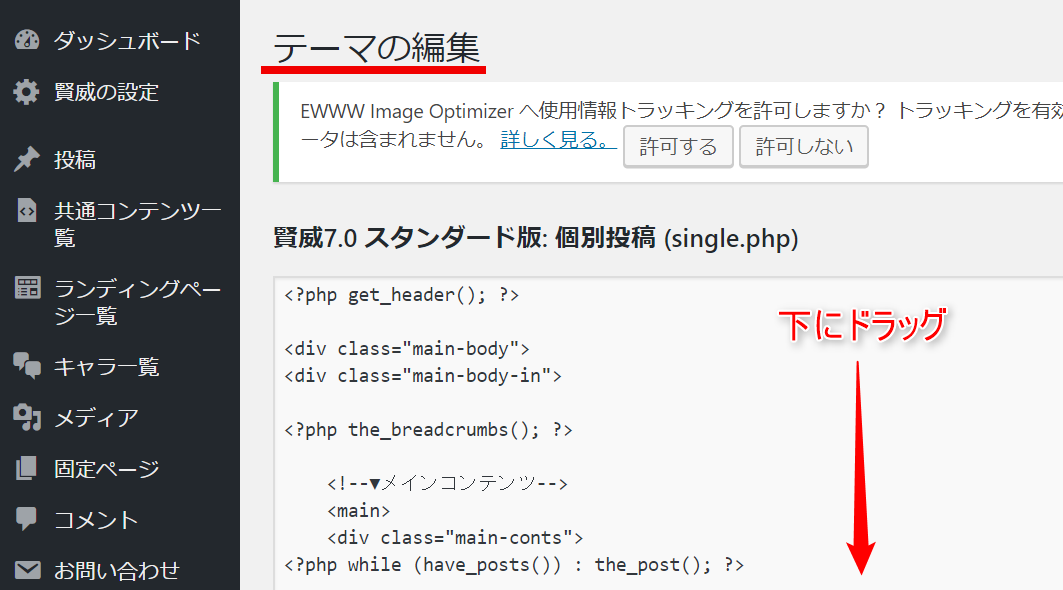
下の画面で示した場所に、定型文を挿入します。
もう少し拡大してみますか。
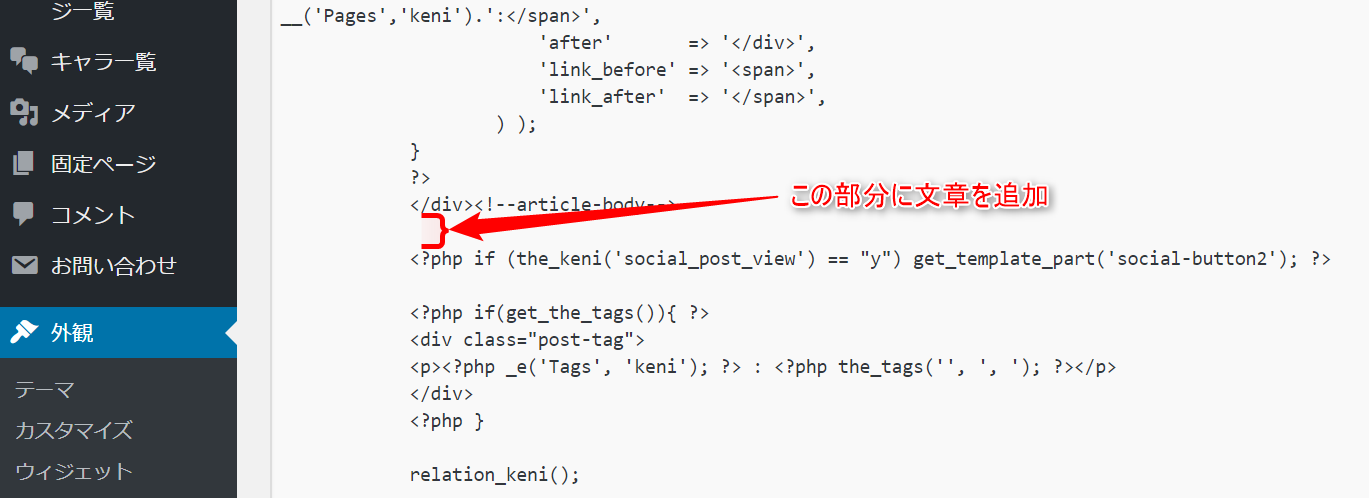
拡大したのが下の画面です。
いったんこの画面から離れることになります。
そのため、後ですぐに分かるようにEnterキーを使ってスペースを空けておきます。
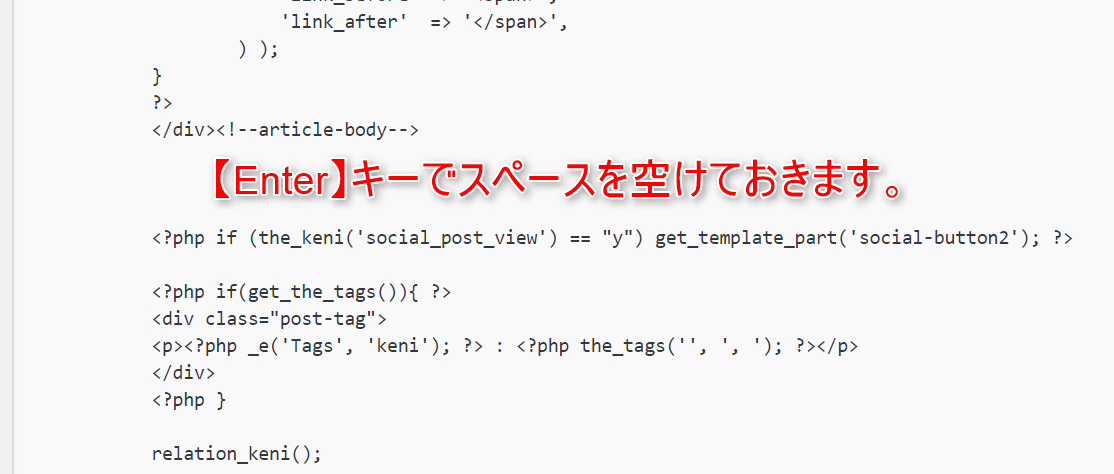
以上で、作業の第一段階は終了です。
【固定ページ】で定型文を作成する
次は定型文の作成作業です。
もう一つのタブをクリックします。そのうえで、
- ナビゲーションメニューの【固定ページ】にマウスポインタを当てて、
- サブメニューの【新規追加】をクリック。
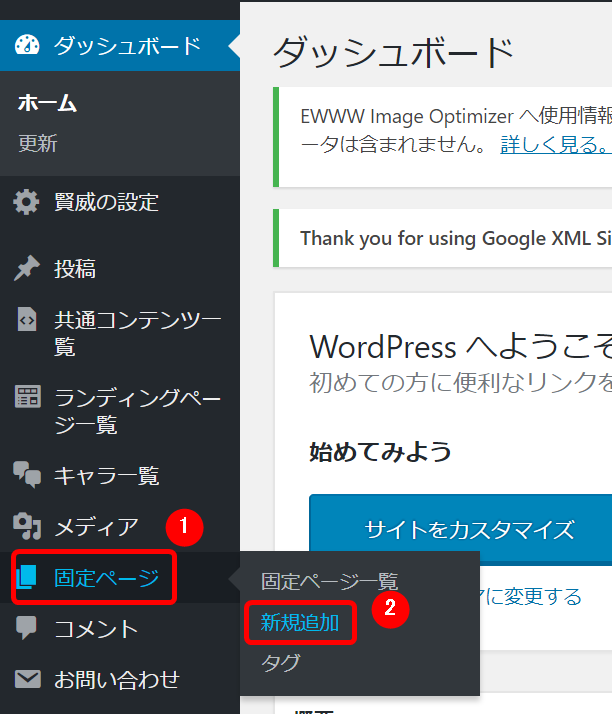
固定ページの編集画面が現れます。
この中で、貴殿が考える定型文を作っていきましょう。ちなみに、
文章の書き方 ⇒WordPressで記事を投稿す!基本的な記事の書き方。
リンクの貼り方⇒WordPressの投稿記事で文字列や画像にリンクを貼る方法
を参考にしてください。
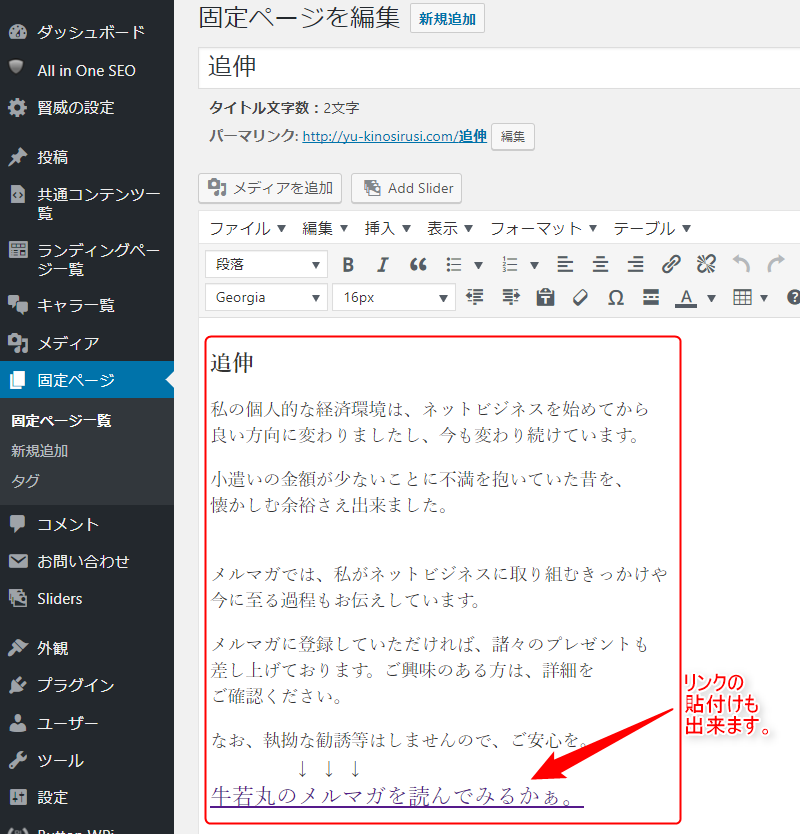
文章が出来上がれば、作業の第二段階が終了です。
【定型文】を挿入する
定型文が完成したら、【ビジュアルモード】を【テキストモード】に切り替えます。
下の画面の赤枠内の【テキスト】をクリック。
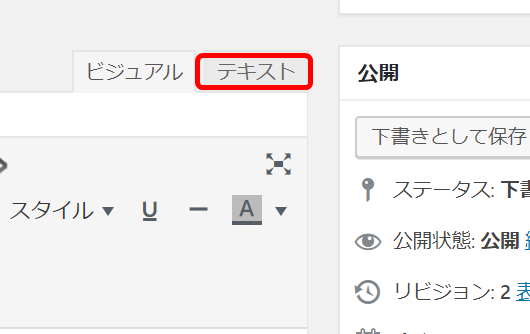
テキスト画面に切り替えたのが下の画面です。
全文をドラッグしたうえで、キーボードの【Ctrl】キーを押しながら【C】キーを押してコピーします。
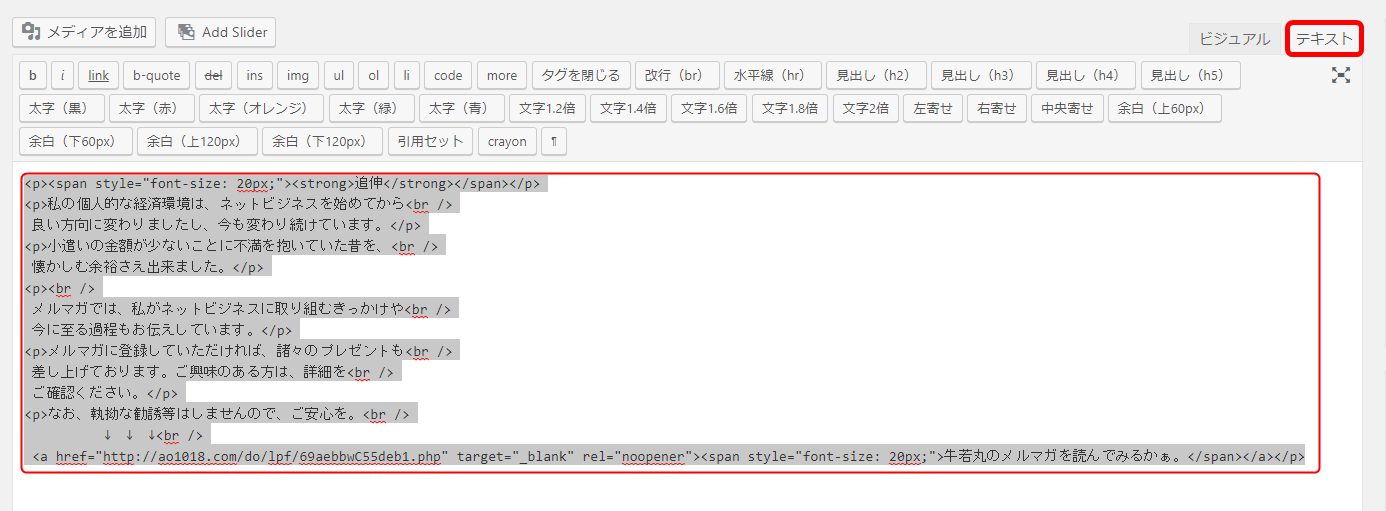
もう一つのタブをクリックして、開いたままにしていた【個別投稿】の画面を現します。
下の画面の赤文字部分に先ほどコピーした定型文を挿入します。
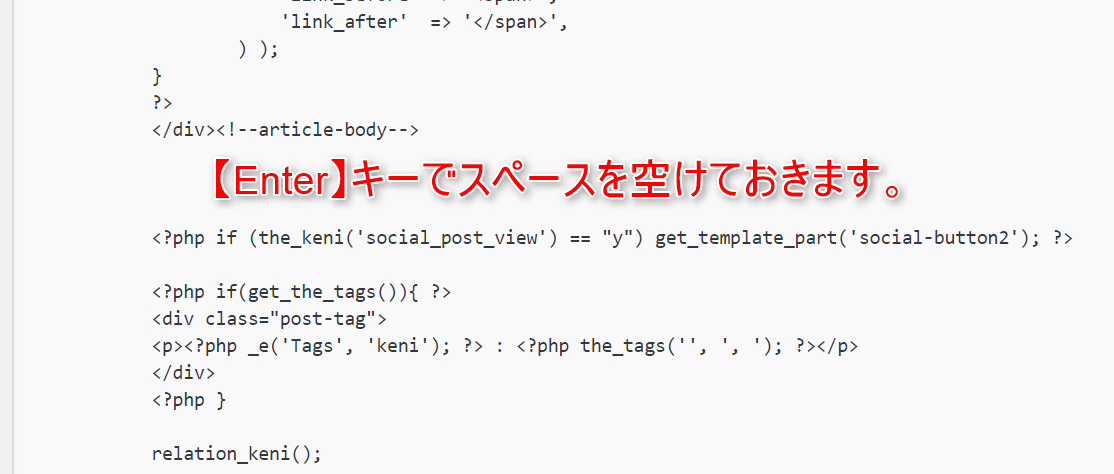
空けたスペース上にマウスポインタを当ててクリック。
キーボードの【Ctrl】キーを押しながら【V】キーを押してコピーした定型文を貼り付けます。
下の画面でいうと、赤枠内が定型文になりますね。
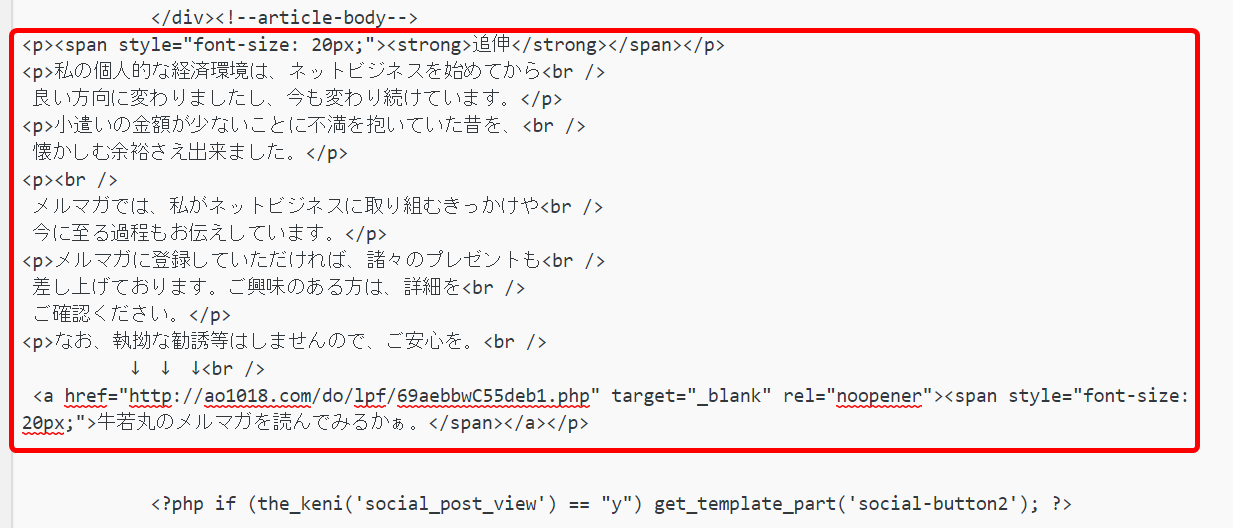
定型文が貼れたら、下までスクロールして【ファイルを更新】をクリック。
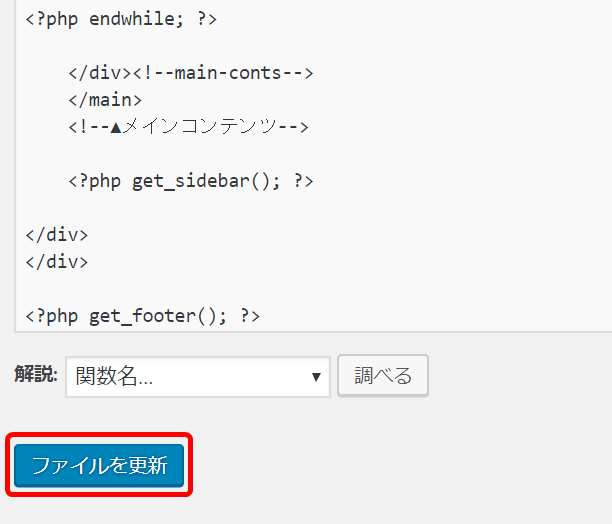
プレビュー画面できちんと貼れているか、確認します。
う~ん、バッチリじゃないですか。
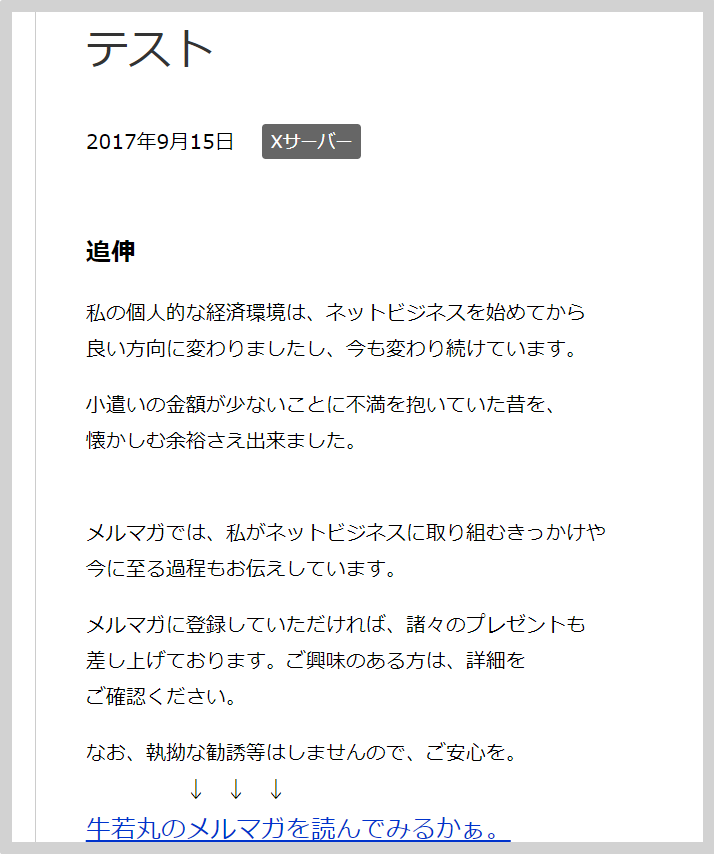
念のため、別の記事も確認してみましょうか。
こちらも問題なしですね。
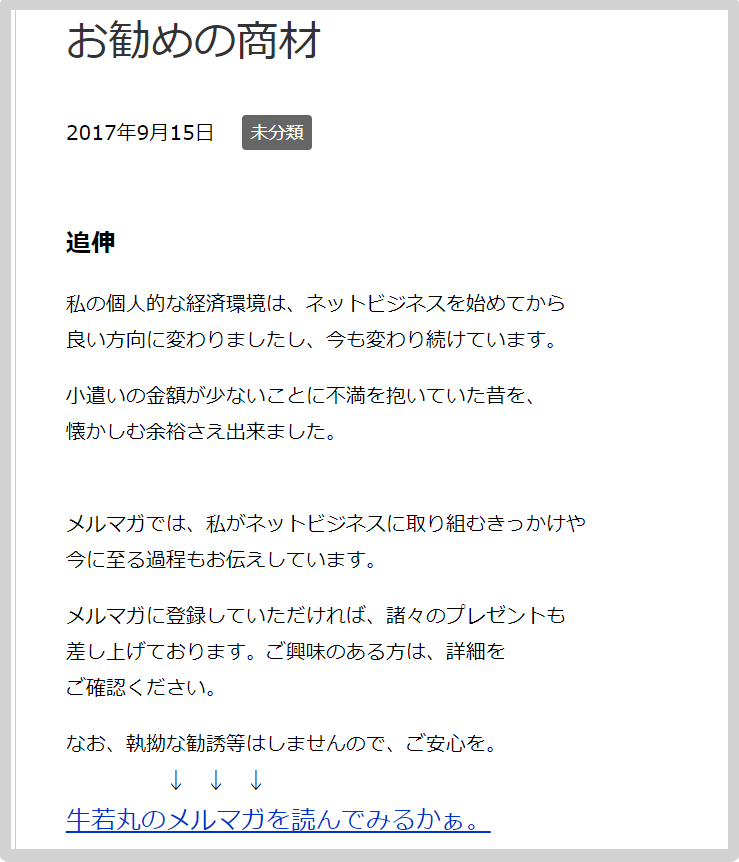
以上で作業は終了です。
締めの定型文を作ることで、しっかりと本文に専念できるというものです。
さぁ、あとは記事を量産するだけですね。
お疲れ様でした。












